17 de octubre de 2019
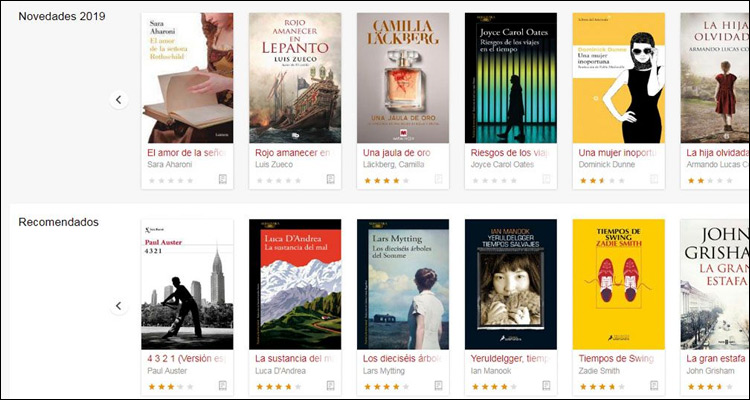
Cómo ver películas, series, periódicos y revistas gratis con eBiblio y efilm #DoctorHosting
El Doctor Hosting te trae por adelantado su regalo de Navidad. Gracias a las siguientes aplicaciones podrás tener préstamos digitales en formato eBook y streaming de contenidos visual.
Tabla de contenidos
eBiblio
Necesitas tener carné de biblioteca pública para disfrutar de eBiblio, un proyecto en el que participan todas las Comunidades Autónomas excepto el País Vasco (tiene su propia plataforma de préstamo electrónico). Para obtener tu carnet puedes consultar el Directorio de Bibliotecas españolas, que además te dará un usuario y contraseña para acceder a los contenidos.
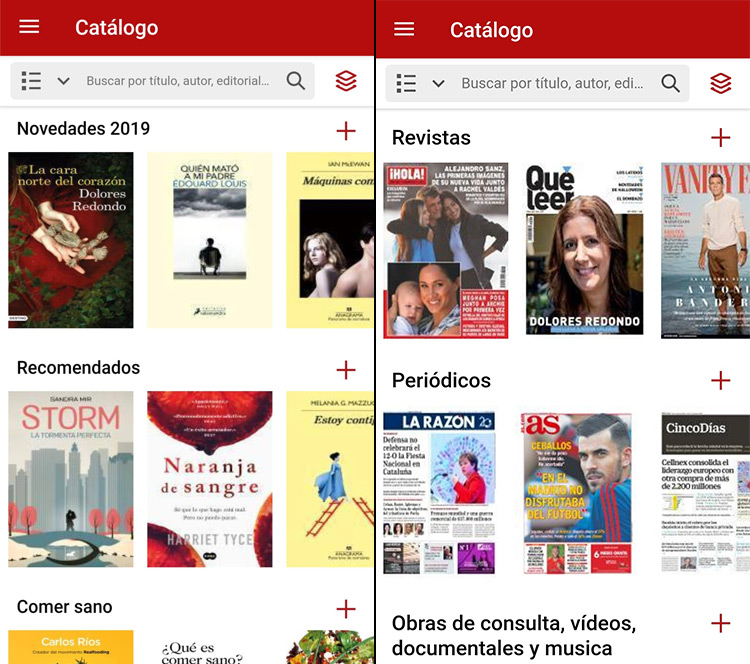
Dispones de la versión web (por ejemplo la de Madrid) y la app para iOS y Android para entrar a través del móvil, tablet o de un dispositivo de lectura compatible con el formato ePub. En la página principal puedes ver las novedades del extenso Catálogo, que incluye:
- Periódicos: ABC, AS, Cinco Días, El País y La Razón
- Revistas: Hobby Consolas, Computer Hoy, El Jueves, Muy Interesante, Hola, National Geographic, etc.
- Libros: informática, narrativa, poesía, teatro, autoayuda, actividades, ocio, obras de divulgación y contenido infantil
- Audiolibros: versiones íntegras de la obra escrita en audio
- Películas y series: enlaza a eFilm (ver siguiente apartado)
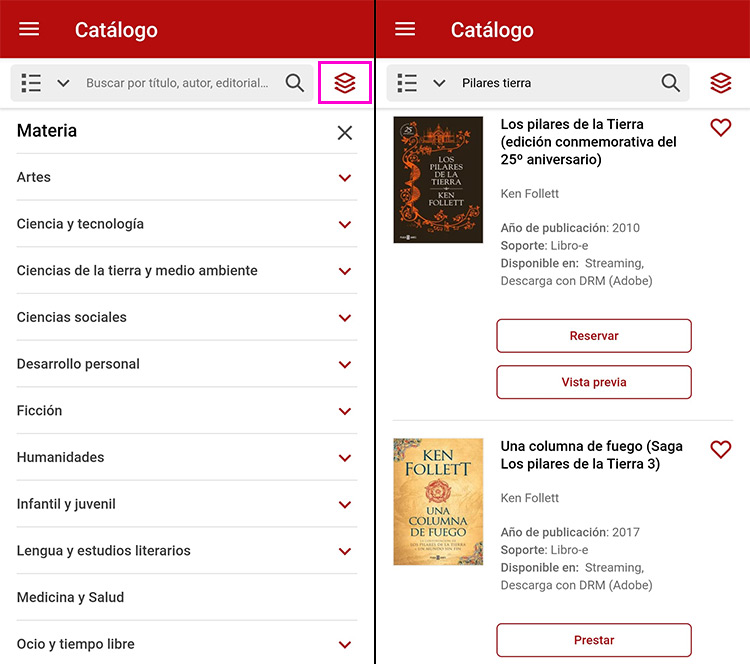
Puedes ver las obras por materias pulsando el icono de arriba a la derecha o usar el buscador para mirar por título, autor, fecha de publicación… Tienes varias opciones:
- Vista previa: se muestran algunas páginas o los primeros minutos del audiolibro
- Prestar: al pulsarlo aceptamos el préstamo del contenido, que pasará al menú ‘Estantería’
- Reservar: si el préstamo no está disponible puedes reservar el libro con este botón, de modo que pasará a la sección ‘Reservas’ y se te notificará cuando puedas pedirlo prestado. A veces puede saltarte un pop-up con el mensaje “El título ha alcanzado el número máximo de reservas”, por lo que no podrás reservarlo y no hay forma de saber cuándo estará disponible. Un truco es pulsar el botón que te indicamos a continuación
- Añadir a favoritos: pincha en el corazón junto a cada contenido para llevarlo al menú ‘Favoritos’, de esta forma lo tendrás más a mano para reservarlo o pedirlo prestado en otro momento
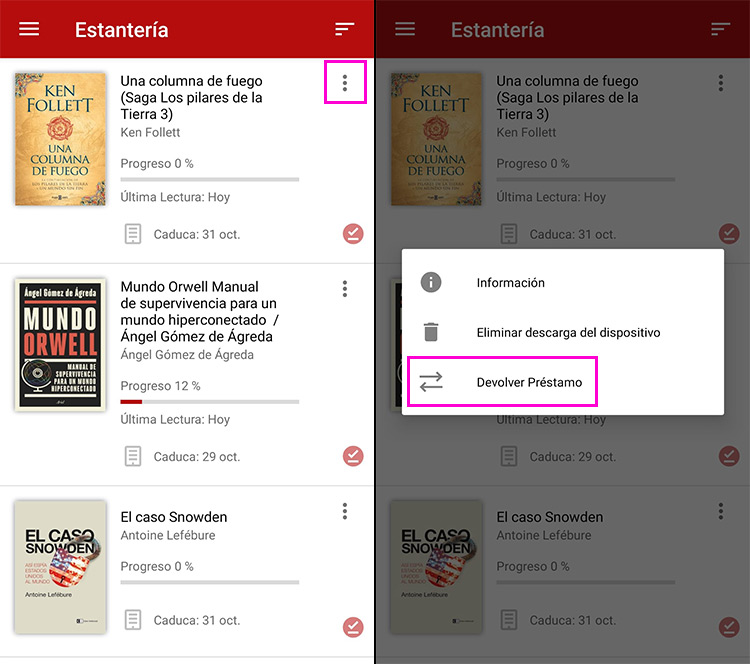
Puedes abrir sesión en un máximo de 6 dispositivos, con la información sincronizada entre todos ellos, pudiendo continuar la lectura en el punto exacto en que la habías dejado. Ten en cuenta que sólo puedes tener en tu estantería 3 contenidos a la vez. El progreso no marca el porcentaje de descarga sino el tanto por ciento que has leído del libro, y puedes ver la fecha en la que caduca el préstamo (tienes 21 días como máximo). Pulsa en la zona de la portada del libro para abrirlo (puedes verlos sin conexión a internet), y si quieres quitarlo dale al menú de 3 puesto y elige ‘Devolver Préstamo’.
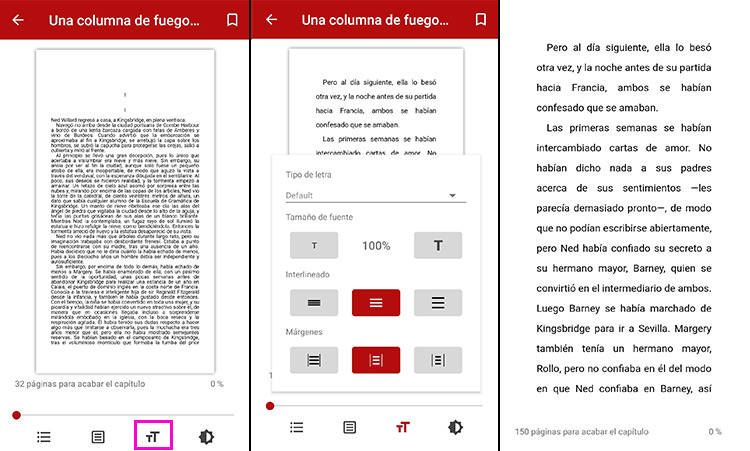
Cuando estés dentro del libro puedes pasar las páginas pulsando con el dedo en la zona lateral derecha y retroceder pulsando en la zona lateral izquierda, pudiendo ver en la parte inferior las páginas que quedan para terminar el capítulo y el porcentaje del libro que llevas leído. Para abrir el menú de opciones pulsa en el centro de la página, que te permite marcar la página en la parte superior derecha y en la parte inferior varias opciones además de un deslizador con botón rojo para recorrer todo el libro. Pulsa el icono tT para modificar la visualización del texto. Puedes elegir el tipo de letra entre el que sale por defecto, Arial, Courier y Times New Roman, el tamaño del texto, el interlineado y los márgenes laterales.
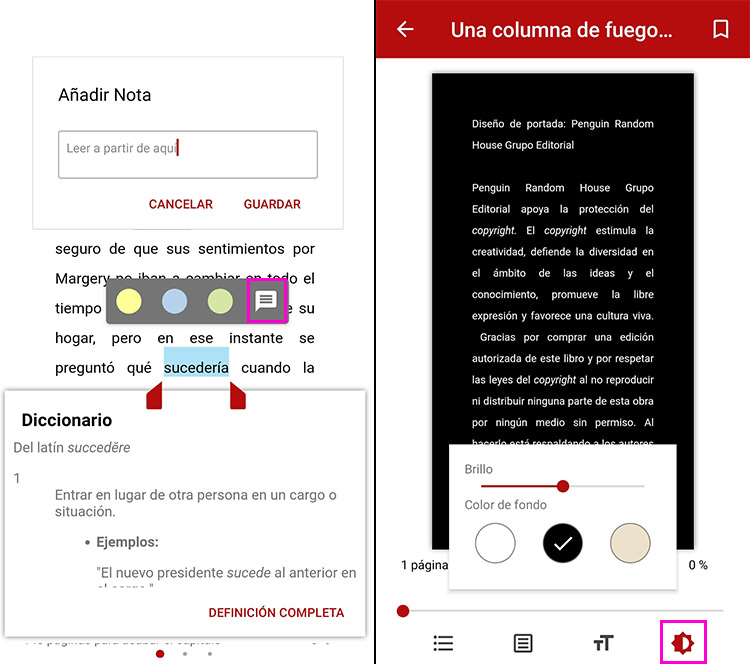
Si pulsas en una palabra se abrirá el diccionario y un enlace a su definición completa, además de poder sombrear las palabras contiguas usando los tiradores, sombrear lo seleccionado en varios colores o añadir notas (puedes verlas dentro del menú de opciones pulsando el icono de la página). También puedes cambiar el color de fondo y ajustar el brillo.
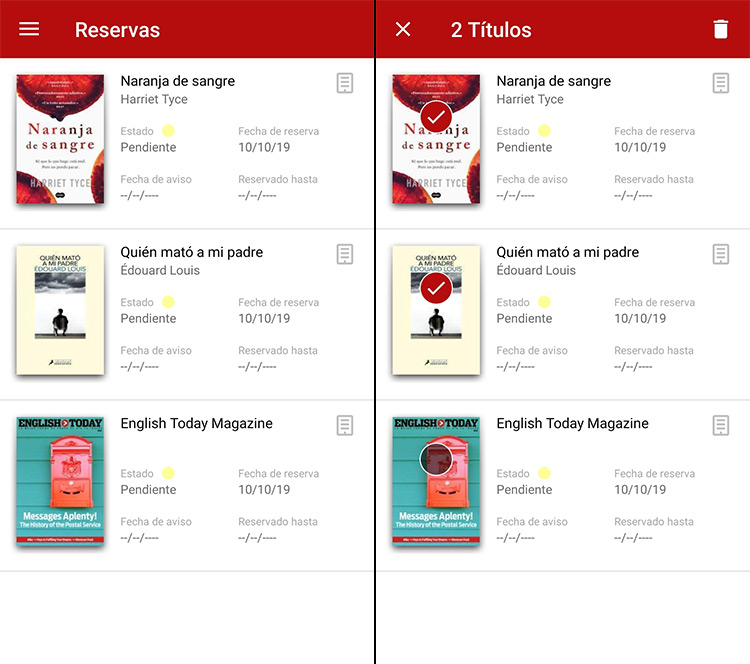
Puedes almacenar hasta 3 reservas, puedes ver en su menú el estado de cada una. Cuando una reserva esté disponible recibirás un email y una notificación en la app, para poder tomar prestado el ejemplar. Si quieres eliminar una reserva deja pulsado el dedo sobre su portada y dale al icono de la basura.
Si no puedes acceder con tu clave a eBiblio o tienes cualquier duda escribe a portallector@madrid.org, buzón que gestionan de forma rápida y con eficiencia.
eFilm
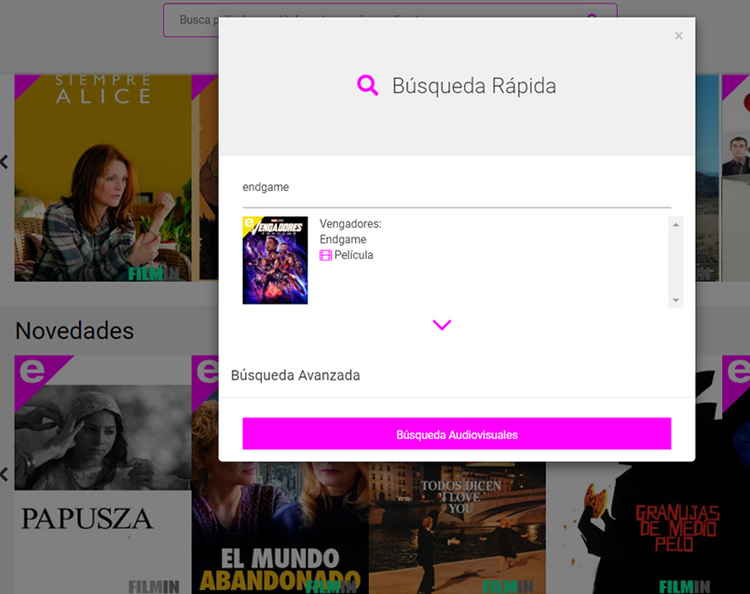
eFilm es un servicio web que te permite ver películas y series. En la página de inicio tienes varios apartados, como las últimas novedades, cortos, infantil, lo más valorado del mes, lo más visto… También puedes usar la barra de búsqueda o pulsar en el botón de ‘Búsqueda avanzada’ (por ejemplo para filtrar por año, hay más de 3.000 títulos desde 1906). Puedes solicitar en préstamo dos audiovisuales a la semana (hasta 8 al mes).
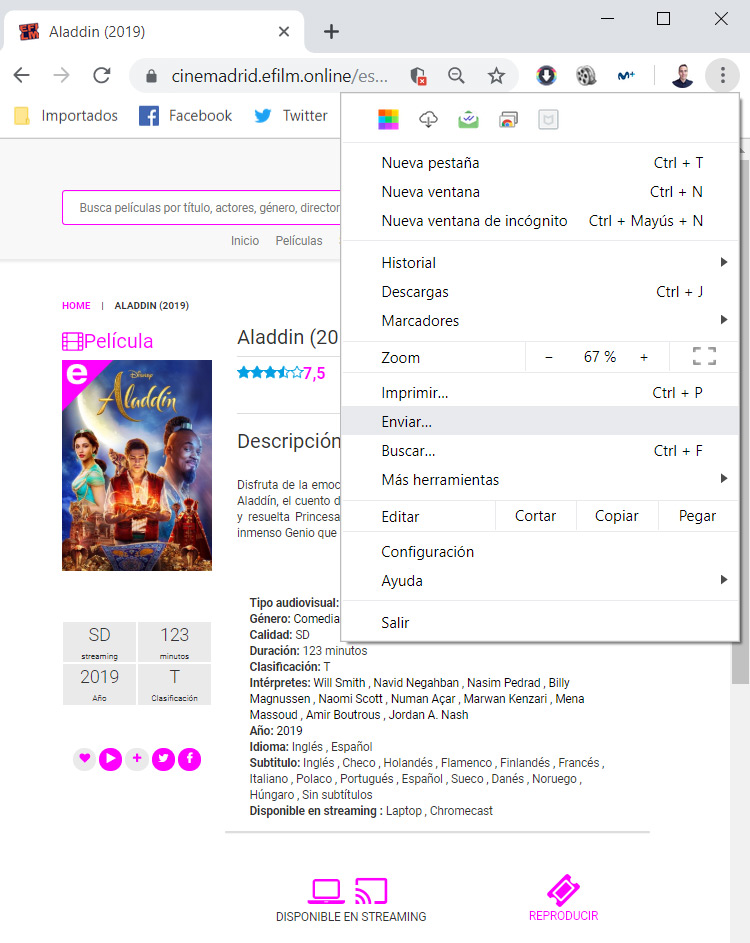
Cuando accedas a un título tendrás su descripción y puedes darle a ‘Me gusta’ para guardarlo en tu menú (se accede desde la parte superior donde aparece el icono de una persona). En el apartado ‘Disponible en Streaming’ tienes los dispositivos desde el que se puede reproducir el contenido, ya sea ordenador, tablet o smartphone. Dale a ‘Reproducir’ para ver el contenido, teniendo en cuenta que pulsando en el menú de 3 puntos de Chrome tienes la opción de ‘Enviar’ dicho contenido a una pantalla que esté en la misma red wifi.

Déjanos un comentario o cuéntanos algo.